วิธีย่อขนาดหน้าจอใน Windows 10

บทความนี้จะแสดงวิธีย่อขนาดหน้าจอใน Windows 10 เพื่อให้คุณใช้งานได้อย่างมีประสิทธิภาพ
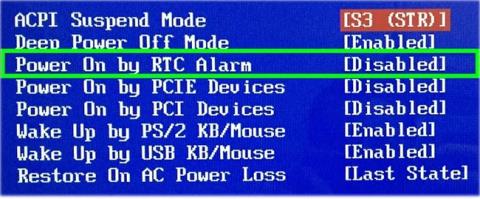
บทความวันนี้จะแสดงวิธีทำให้พีซีของคุณเริ่มทำงานโดยอัตโนมัติในเวลาที่กำหนด หากคุณใช้พีซีที่ใช้ระบบปฏิบัติการ Windows คุณสามารถกำหนดเวลาการเริ่มต้นอัตโนมัติใน BIOS ของระบบได้
หมายเหตุ:หากคุณใช้ Linux โปรดดูคำแนะนำ: วิธีตั้งเวลาให้เปิด Linux โดยอัตโนมัติเพื่อดูคำแนะนำโดยละเอียด
ขั้นตอนที่ 1: รีสตาร์ทพีซีของคุณใน BIOS
ตัวเลือกในการเริ่มพีซีของคุณตามกำหนดเวลานั้นมีอยู่ในBIOSซึ่งคุณสามารถเข้าถึงได้โดยการกดปุ่มเฉพาะระหว่างการเริ่มต้นระบบ คีย์นี้มักจะDelเป็นF8หรือF12หรือF10หากคุณใช้พีซี Windows 10 รุ่นใหม่ ให้ลองทำตามขั้นตอนเหล่านี้เพื่อเข้าสู่ BIOS:
ขั้นตอนที่ 2: ไปที่ตัวเลือก Power on Alarm หรือ RTC Alarm

ไปที่ตัวเลือก Power on Alarm หรือ RTC Alarm
ชื่อของเมนูนี้จะแตกต่างกันไปตามผู้ผลิตและอาจอยู่ในเมนูชื่อขั้นสูง
ขั้นตอนที่ 3: เลือกความถี่ในการเปิดอุปกรณ์ตามกำหนดเวลา
ขั้นตอนในการดำเนินการนี้จะแตกต่างกันไปในแต่ละพีซี แต่โดยทั่วไปคุณจะใช้ปุ่มลูกศรบนแป้นพิมพ์เพื่อไฮไลต์วันในสัปดาห์ที่คุณต้องการให้คอมพิวเตอร์บูตในช่วงเวลาหนึ่ง จากนั้นกดปุ่มเพื่อเปิดใช้งาน ( เปิดใช้งาน ) หรือปิดใช้งาน ( ปิดการใช้งาน ) สำหรับวันนั้น

เลือกความถี่ในการเปิดเครื่องตามกำหนดเวลา
คุณอาจเห็นตัว เลือก ที่กว้างขึ้น เช่น Every Dayทั้งนี้ขึ้นอยู่กับ BIOS
ขั้นตอนที่ 4: ป้อนเวลาที่คุณต้องการให้พีซีของคุณเปิดเครื่อง
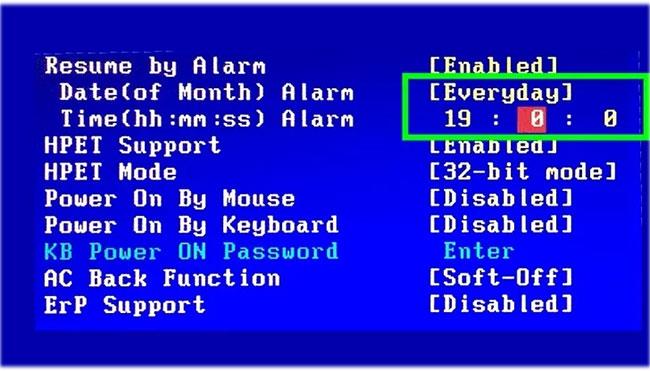
ป้อนเวลาที่คุณต้องการให้พีซีของคุณเปิดเครื่อง
คุณมักจะใช้ปุ่มลูกศรเพื่อเลือกตัวเลือกที่เรียกว่าเวลาแม้ว่าการตั้งค่า BIOS บางอย่างจะกำหนดให้คุณต้องป้อนชั่วโมง นาที และวินาทีแยกกันก็ตาม
ขั้นตอนที่ 5: บันทึกการเปลี่ยนแปลงและออกจาก BIOS

บันทึกการเปลี่ยนแปลงและออกจาก BIOS
เมื่อคุณออกจาก BIOS พีซีจะรีสตาร์ทตามปกติและการเปลี่ยนแปลงจะถูกบันทึก
บทความนี้จะแสดงวิธีย่อขนาดหน้าจอใน Windows 10 เพื่อให้คุณใช้งานได้อย่างมีประสิทธิภาพ
Xbox Game Bar เป็นเครื่องมือสนับสนุนที่ยอดเยี่ยมที่ Microsoft ติดตั้งบน Windows 10 ซึ่งผู้ใช้สามารถเรียนรู้วิธีเปิดหรือปิดได้อย่างง่ายดาย
หากความจำของคุณไม่ค่อยดี คุณสามารถใช้เครื่องมือเหล่านี้เพื่อเตือนตัวเองถึงสิ่งสำคัญขณะทำงานได้
หากคุณคุ้นเคยกับ Windows 10 หรือเวอร์ชันก่อนหน้า คุณอาจประสบปัญหาในการนำแอปพลิเคชันไปยังหน้าจอคอมพิวเตอร์ของคุณในอินเทอร์เฟซ Windows 11 ใหม่ มาทำความรู้จักกับวิธีการง่ายๆ เพื่อเพิ่มแอพพลิเคชั่นลงในเดสก์ท็อปของคุณ
เพื่อหลีกเลี่ยงปัญหาและข้อผิดพลาดหน้าจอสีน้ำเงิน คุณต้องลบไดรเวอร์ที่ผิดพลาดซึ่งเป็นสาเหตุของปัญหาออก บทความนี้จะแนะนำวิธีถอนการติดตั้งไดรเวอร์บน Windows โดยสมบูรณ์
เรียนรู้วิธีเปิดใช้งานแป้นพิมพ์เสมือนบน Windows 11 เพื่อเพิ่มความสะดวกในการใช้งาน ผสานเทคโนโลยีใหม่เพื่อประสบการณ์ที่ดียิ่งขึ้น
เรียนรู้การติดตั้งและใช้ AdLock เพื่อบล็อกโฆษณาบนคอมพิวเตอร์ของคุณอย่างมีประสิทธิภาพและง่ายดาย
เวิร์มคอมพิวเตอร์คือโปรแกรมมัลแวร์ประเภทหนึ่งที่มีหน้าที่หลักคือการแพร่ไวรัสไปยังคอมพิวเตอร์เครื่องอื่นในขณะที่ยังคงทำงานอยู่บนระบบที่ติดไวรัส
เรียนรู้วิธีดาวน์โหลดและอัปเดตไดรเวอร์ USB บนอุปกรณ์ Windows 10 เพื่อให้ทำงานได้อย่างราบรื่นและมีประสิทธิภาพ
หากคุณต้องการเรียนรู้เพิ่มเติมเกี่ยวกับ Xbox Game Bar และวิธีปรับแต่งให้เหมาะกับประสบการณ์การเล่นเกมที่สมบูรณ์แบบของคุณ บทความนี้มีข้อมูลทั้งหมด








